很多用户在使用Win8系统后反映磁盘占用100%的问题,我们一般会打开任务管理器查看性能;这时候我们会看到磁盘占用率为100%,同时使用速度明显下降。这该怎么办好呢?那要如何解决
很多用户在使用Win8系统后反映磁盘占用100%的问题,我们一般会打开“任务管理器”查看性能;这时候我们会看到磁盘占用率为100%,同时使用速度明显下降。这该怎么办好呢?那要如何解决这样的问题?今天,小编就和大家说一下Win8磁盘占用率100%的解决方法。
方法如下:
1、Win键+X。

2、运行。
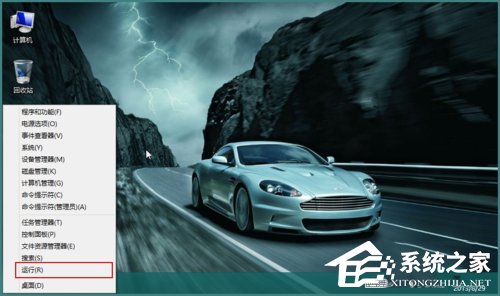
3、输入:“regedit”。

4、[HKEY_LOCAL_MACHINE\SOFTWARE\Microsoft\Dfrg\BootOptimizeFunction],
双击:“OptimizeComplete”=“yes”。

5、将:“OptimizeComplete”=“yes” 改为“OptimizeComplete”=“no”,
此做法是:关闭Defrag程序。
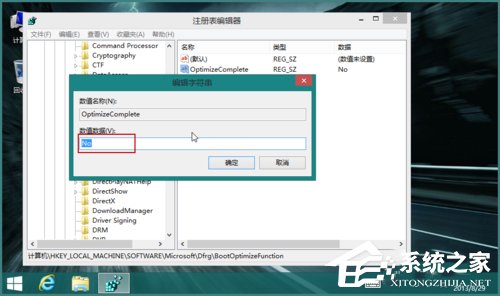
上述也就是Win8磁盘占用率100%解决方法的内容了;如你在使用电脑的时候,遇到磁盘占用率达到100%的,那可以按照上述的方法帮助去解决,解决后就不会这样了。
